UJE0401-CB1 使用說明書
最近更新時間:2022-06-11 15:54:36
本節“快速使用”可使用戶快速了解及使用產品,了解產品接線、配套軟件安裝及搜索設備等。
C2000設備使用前需額外準備網線、USB轉232轉換器或者USB轉RS485轉換器、電源、螺絲刀及電腦等相關輔件,具體見下表所示:
| 類型 |
產品準備 |
其他輔件準備 |
| 硬件 |
B2-UJE0401-CB1設備一臺(下文統稱“ C2000設備 ”) |
另需自備網線一根,導線若干;220VAC電源插座一個。 |
| 軟件 |
《虛擬串口管理程序》安裝包 |
電腦一臺,已預裝Windows操作系統 |
| 軟件包下載地址:https://www.konnad.com/download/?file=sdk 服務與下載中心-->軟件 & SDK --> 虛擬串口管理程序 |
||
將C2000設備按如下接線示意圖接上:
設備接線注意事項:
● C2000設備接入交換機或路由器使用直連網線
設備正常連接后指示燈情況:
● C2000設備接上220V電源線后,撥動電源接口的電源開關,開關亮燈表示電源接通。
● 前面板電源指示燈PWR紅色常亮,設備供電正常。
● 設備接上網線,網線另外一端插入電腦網口或交換機,網絡指示燈SPD常亮、LINK閃爍,C2000設備已接入網絡。
● 在未進行數據通信的時候RXD、TXD指示燈不亮,當C2000設備將網絡端接收到的數據發往串口時TXD燈亮,從串口接收到數據時RXD燈亮。
在參數設置前請按如下操作安裝好軟件包,將已完成上一步驟的C2000設備用網線連接至電腦,打開安裝好的《虛擬串口管理程序》,搜索設備并進行參數設置。
軟件包安裝:1.下載軟件壓縮包;2.軟件壓縮包右鍵屬性-->常規-->解除鎖定(如下圖示,無此項時忽略本步驟);3.軟件壓縮包解壓縮(電腦操作系統為32位安裝x86安裝包,電腦操作系統為64位安裝X64安裝包)-->選擇VCom.Setup.exe右鍵“ 以管理員身份運行 ”安裝即可。

安裝完軟件后,右鍵桌面上《虛擬串口管理程序》快捷方式圖標,選擇屬性-->兼容性-->勾選以管理員身份運行此程序-->應用-->確定。然后再雙擊打開程序,將出現登錄界面,如下圖:

默認用戶名 admin,密碼為空,輸入用戶名后點 確定 進入《虛擬串口管理程序》。
特別提示:軟件安裝后顯示“local正在登陸...”解決方法如下(無此項時忽略如下操作)
● 確認使用用戶名admin 密碼空來登陸;
● 查看電腦“啟動任務管理器-->所有進程-->C2000Service.exe”,若無此進程需手動安裝服務“安裝根目錄文件夾server/uninstall.bat(雙擊)-->server/install.bat(雙擊安裝服務)”。
進入后主界面如下圖所示,程序主要有主菜單、設備分組及搜索等組成。打開《虛擬串口管理程序》,選擇 搜索設備 ,點擊 搜索 可以搜索設備,如下圖示:

特別提示:如果搜索不到設備時,解決方法如下
● 關閉Windows防火墻;
● 將電腦與C2000設備接入到同一個交換機下,并設置與C2000設備的IP在同一個網段;
● 檢查網絡指示燈狀態是否正常或更換好的網線。
右鍵選擇搜索到的設備,在彈出的快捷菜單中選擇“ 設置 ”,在彈出的頁面中選擇“ C2000網絡參數 ”進行網絡參數配置。C2000設備出廠默認IP地址為10.1.1.10(子網掩碼255.0.0.0 \網關10.1.1.200),如下圖示:


如果勾選“自動獲得 IP地址”,那么此C2000所在網段當中的DHCP服務器將為其自動分配IP地址,但仍需手動設置上本網段默認網關。如不勾選“自動獲得IP地址”需要手動為其指定IP地址和子網掩碼、默認網關等。
點擊“串口1”進入“套接口參數”設置,套接口參數可設置參數如下圖所示,主要設置連接方式及是否使用本公司動態庫控件進行通信。

下面對套接口參數進行詳細介紹。
工作方式:TCP Client\ TCP Server\ UDP_Appointed\ UDP_Normal。
TCP Client:設備作為客戶端,選擇此種工作方式時要同時設置服務IP和端口。當C2000設備做為客戶端時從上電開始就會主動的連接服務器,直到和服務器建立連接為止。
TCP Server:C2000作為服務器端,在此模式下C2000在指定的端口監聽來自客戶端的連接。當電腦上開了防火墻,C2000連接不上電腦上的程序,比如當虛擬串口轉發不能成功時可以嘗試使用此種模式進行通信。
UDP_Appointed:使用UDP進行通信,當C2000工作在“UDP_ Appointed”模式時,它只接收指定的IP地址和端口發過來的數據,并將返回的數據發送給指定的IP地址和端口。
UDP_Normal:使用UDP進行通信,當C2000工作在“UDP Normal”模式時,它會回應所有的IP地址和端口發過來的數據,并將返回的數據發送到最后一次發給它查詢請求的IP地址和端口。
C2000端口:設備通信時使用的端口,可以根據需要更改。
服務器IP或域名:當設備設置為TCP Client或UDP_Appointed時此項需要設置。IP地址填上作為服務器的電腦或者是設備的IP,也可通過域名去連接服務器。當單擊旁邊的“本機IP”時可以獲取電腦IP,但當此電腦有兩張網卡或者是單張網卡有一個以上IP時可能不能自動獲取需要的IP時,請手動輸入。
服務器端口:當設備做為客戶端時才需要設置此項,且必須設置為和服務器監聽的端口一致。比如用使用虛擬串口管理程序和C2000通信時,如果虛擬串口管理程序監聽的端口為8005,那么此處服務器端口也應該設置為8005。
使用“虛擬串口”或“EDSockServer控件”:選上此選項時,設備將使用本公司的協議進行通信。如用戶使用了虛擬串口或者用本公司提供的動態庫或者控件進行的二次開發則必須要選上此項,其他情況下無需選擇。如不選擇此項,設備將使用標準的Socket進行通信。
在此處主要可設置RS485/RS422/RS232接口的通信參數及串口數據打包規則相關的配置:

這里需要設置RS485/RS422/RS232通信的參數有波特率、數據位、校驗位和停止位。設置的數值應該和串口服務器串口下接串口設備的通信參數設置成一致。比如有串口服務器串口下接了一個考勤機,而這個考勤機的通信參數為9600、N、7、1,那么C2000串口參數里面應該也設置成9600、N、7、1。
“字節間隔超時”:C2000設備從串口收到字節后,在“字節間隔超時”過后,還沒有從串口收到下一個字節,C2000設備將收到的數據發送到網絡上,默認20,推薦修改范圍為0~100ms。
“最大幀長度”:C2000設備從串口收到的數據量等于此長度時向網絡發送這些數據,推薦值1000字節。
只要滿足“字節間隔超時”與“最大幀長度”其中一個條件,就會將串口接收到的數據往網絡轉發。
“主動上傳串口編號”:使用SOCKET通信時生效,可以自定義最大20個字符串,啟用后在TCP連接后將首先往對端發送設置的編號。
上述介紹C2000設備的“C2000網絡參數”和“串口參數”設置,產品詳細連接配置請參考“ 參數設置及測試 ”章節相關內容。
| 類別 | 參數名稱 | 規格 |
| 網絡 | 網口數量 | 1 |
| 速度 | 10/100M | |
| 傳輸距離 | 100 米 | |
| 協議模式 | 支持 TCP Server、TCP Client、UDP 模式 | |
| 最大連接數(TCP) | 1 | |
| 向下串行接口 | 串口類型 | RS485/422/232 |
| 端口數量 | 4 | |
| 連接端 | RJ45 | |
| 級聯/透傳 | 雙向透傳 | |
| 波特率 | 300~115200bps | |
| 傳輸距離 | RS485/422:1200米;RS232:15米 | |
| 電源 | 電源連接端 | 品字插座 * 1 |
| 輸入電壓 | 220VAC | |
| 功率 | ≤ 24W | |
| 物理特征 | 尺寸 | 428*244*44.5mm |
| 安裝方式 | 機架式安裝 | |
| 工作環境 | 工作溫度 | -40℃ ~ 85℃ |
| 存儲溫度 | -60℃ ~ 125℃ | |
| 相對濕度 | 5% ~ 95% RH 不凝露 |

| 類別 | 指示燈 | 說明 | 含義 |
| 網絡 | LINK | 網絡連接狀態指示燈 | 常亮:網口接入正常 |
| 閃爍:網口正在收發數據 | |||
| 熄滅:網口未插入網線 | |||
| SPD | 10/100M 指示燈 | 常亮:接入 100M 網絡 | |
| 熄滅:未接入 100M 網絡 | |||
| 電源 | PWR | 電源指示燈(220VAC ) | 常亮:設備供電正常 |
| 熄滅:設備未通電或供電異常,請檢查電壓是否為 220VAC | |||
| 運行 | RUN | 設備運行指示燈 | 常亮:程序異常 |
| 閃爍:運行正常,間隔 1s 閃爍 | |||
| 熄滅:程序異常 | |||
| 向下串行接口 | TXD | RS485/RS422/RS232 數據發送指示燈 | 閃爍:RS485/RS422/RS232 端口正在發送數據 |
| 熄滅:RS485/RS422/RS232 端口未發送數據 | |||
| RXD | RS485/RS422/RS232 數據接收指示燈 | 常亮:RS485/RS422/RS232 線路故障,請檢查 RS485/RS422/RS232 線路是否正確 | |
| 閃爍:RS485/RS422/RS232 端口正在接收數據 | |||
| 熄滅:RS485/RS422/RS232 端口未接收數據 |
| 類別 | 端口 | 說明 | 建議線材 |
| 網絡 | Ethernet | RJ45 網口 | CAT-5e |
| 向下串行接口 | RS485/422x | RS485/422 通訊端口(向下) | CAT-5e |
| RS232x | RS232 RJ45 通訊端口(向下) | CAT-5e | |
| 電源輸入 | 按鈕 | 電源開關按鈕 | - |
| 品字插座 | 220VAC 電源輸入 | - |
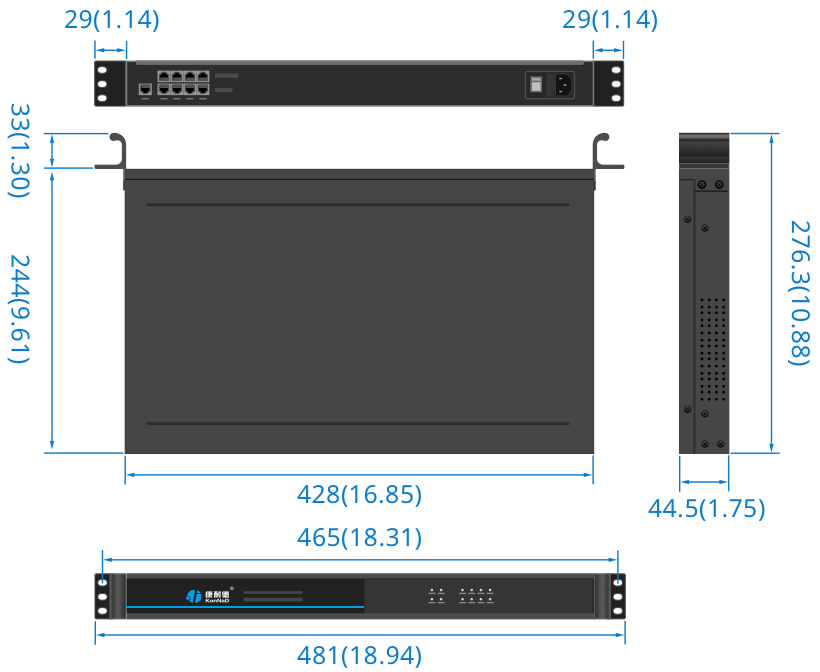

串口服務器可以實現串口與網絡端直接的數據透明傳輸,而不對數據進行任何的處理。
通過本公司開發的虛擬串口管理程序,將網絡數據定向到虛擬串口,然后從虛擬串口讀取數據,上位機可直接使用虛擬的串口通信。
C2000設備上電后在指定的TCP 端口等待數據服務器的連接請求,數據服務器在需要與C2000設備通訊的時候,向C2000設備的監聽端口請求建立TCP 連接。連接建立后,數據服務器可以隨時向C2000設備發送數據,C2000設備也可以隨時將數據發送到數據服務器,在完成指定的通訊后,數據服務器可以主動要求斷開連接,否則連接一直保持。
C2000設備上電時會主動向服務器請求連接,直到TCP連接建立為止,并且連接一旦建立將一直保持。連接建立后,數據服務器可以隨時向C2000設備發送數據,C2000設備也可以隨時將數據發送到數據服務器。
當C2000 設備工作在“UDP normal”模式時,C2000設備會回應所有的IP地址和端口發過來的數據,并將返回的數據發送到最后一次發給它查詢請求的IP地址和端口;
當C2000設備工作在“UDP Appointed”模式時,它能接收所有的IP地址和端口發過來的數據,但只將返回的數據發送給指定的IP地址和端口。
在設備跨網段使用、使用Socket通信、電腦開防火墻導致設備搜索不到或不方便安裝虛擬串口管理程序時可以通過Web對設備進行參數設置。
上位機應用程序與C2000設備連接通信的話,可以使用本公司提供的控件EDSockServer.ocx(或動態庫EDSockServer.dll)進行二次開發。
上位機可使用虛擬串口、Socket連接及使用動態庫和串口服務器進行通信。設置設備參數時除使用虛擬串口管理程序外還可以通過Web進行設置。
下面將介紹使用虛擬串口和Socket連接進行數據收發測試,使用動態庫的方式在此不做介紹,需要了解可以參考相關的二次開發包。
在配置串口服務器和上位機連接通信時,首先要確定上位機是采用串口的方式通信,還是Socket的方式通信,然后選擇相應的章節配置。
使用虛擬串口后,用戶基于串口通信的上位機應用軟件不需要做任何的修改,即可通過虛擬的串口在網絡上收發數據。
在進行下面的配置之前請按照實際使用環境設置好單串口服務器的“C2000網絡參數”。
如本地電腦IP地址為10.55.56.122,子網掩碼255.0.0.0,那么設置C2000串口服務器IP地址和電腦在同一個網段,如10.55.56.100,子網掩碼255.0.0.0,且電腦CMD命令能夠ping通10.55.56.100地址。


設置“串口1”參數如下圖示:

工作方式:選擇TCP Client。
C2000端口:可以使用默認8000不做修改,也可以自定義設置為其它數值。
服務器的IP或域名:需要連接的服務器的IP地址或連接的域名,假設要虛擬串口的本地電腦IP地址為10.55.56.122,此處服務器IP就要填寫10.55.56.122。當過公網使用時如服務器端沒有固定的公網IP,此處就可以填入服務器端提前準備好的域名。
服務器端口:此處數值需要和服務器監聽C2000連接端口里面設置的值一樣(使用虛擬串口時如虛擬串口管理程序里面沒有更改監聽端口,此處需要固定為8000)。
如下圖示,“監聽C2000連接的端口”要與“服務器端口”設置一致。


使用“虛擬串口”或“EDSockServer控件”:此次測試使用虛擬串口通信,需要勾選上。
串口參數:設置和串口服務器串口下接的串口設備通信參數一致。
“字節間隔超時”:C2000設備從串口收到字節后,在“字節間隔超時”過后,還沒有從串口收到下一個字節,C2000設備將收到的數據發送到網絡上,默認20,推薦修改范圍為0~100ms。
“最大幀長度”:C2000設備從串口收到的數據量等于此長度時向網絡發送這些數據,推薦值1000字節。
只要滿足“字節間隔超時”與“最大幀長度”其中一個條件,就會將串口接收到的數據往網絡轉發。
“主動上傳串口編號”:使用SOCKET通信時生效,可以自定義最大20個字符串,啟用后在TCP連接后將首先往對端發送設置的編號。使用虛擬串口進行通信此設置項無效。
點擊“確定”后設置成功,設備會出現短暫軟重啟,然后再重新搜索一下設備,搜索到的設備需要先拖到設備組后才能建立需要的串口號。
將搜索到的設備拖到“local”下的“默認設備組”,如下圖示:

設備拖到默認設備組后釋放鼠標左鍵,將彈出如下“添加設備”界面,直接點擊確定即可(也可以修改一下名稱,其他參數固定)將設備添加到默認設備組。

將設備添加到默認設備組后,鼠標左鍵點擊一下默認設備組里添加的設備,可以看到連接已經打綠勾,表示串口服務器已經和虛擬串口管理程序連接成功,如下圖所示:

此時設置基本完成,只需要選擇一個虛擬串口即可完成配置。雙擊右側“虛擬串口”欄,將彈出一個COM口選擇列表,只要是電腦系統沒有被占用的COM口都可以選擇使用,如下圖:

也可以通過“計算機-->管理-->設備管理器-->端口”查看上述已經創建好的串口號,如下圖示:

說明:如果網絡環境開啟防火墻(如Windows防火墻)會屏蔽作為客戶端模式的串口服務器連接,虛擬串口連接打叉時可以關閉電腦Windows防火墻。
綜上,串口服務器作為客戶端虛擬串口號設置完畢,假設創建的虛擬串口為COM3,則上位機應用軟件可以打開COM3進行串口的數據通信(可參考 虛擬串口測試 章節)。
當網絡環境開啟防火墻屏蔽作為客戶端模式的串口服務器連接時,可以使用此方法。同樣,設備同做為客戶端模式一樣需要先設置好“C2000網絡參數”。(具體C2000網絡參數設置 可以參考 “使用虛擬串口進行通信”的 “設備作為客戶端模式”章節)
設置“串口1”參數如下圖示:

工作方式:選擇TCP Server。
C2000端口:可以使用默認8000不做修改,也可以自定義設置為其它數值。
服務器的IP或域名:設備工作方式設為TCP Server,后此處不需要設置。
服務器端口:設備工作方式設為TCP Server后此,處不需要設置。
使用“虛擬串口”或“EDSockServer控件”:此次測試使用虛擬串口通信,因此需要勾選上。
串口參數:設置和串口服務器串口下接的串口設備通信參數一致。
“字節間隔超時”:C2000設備從串口收到字節后,在“字節間隔超時”過后,還沒有從串口收到下一個字節,C2000設備將收到的數據發送到網絡上,默認20,推薦修改范圍為0~100ms。
“最大幀長度”:C2000設備從串口收到的數據量等于此長度時向網絡發送這些數據,推薦值1000字節。
只要滿足“字節間隔超時”與“最大幀長度”其中一個條件,就會將串口接收到的數據往網絡轉發。
“主動上傳串口編號”:使用SOCKET通信時生效,可以自定義最大20個字符串,啟用后在TCP連接后將首先往對端發送設置的編號。使用虛擬串口進行通信此設置項無效。
設備作為服務器時,設置完C2000串口服務器配置參數后還需要在虛擬串口管理程序里面將設備添加為服務器,步驟如下:





此時設置基本完成,只需要選擇一個虛擬串口即可完成配置。雙擊右側“虛擬串口”欄,將彈出一個COM口選擇列表,只要是系統沒有被占用的COM口都可以選擇使用,如下圖:

也可以通過“計算機-->管理-->設備管理器-->端口”查看上述已經創建好的串口號。
綜上,串口服務器作為客戶端虛擬串口號設置完畢,假設創建的虛擬串口為COM3,則上位機應用軟件可以打開COM3進行串口的數據通信(可參考 虛擬串口測試 章節)。
使用虛擬串口管理程序自帶的串口測試工具,模擬作為上位機上位機應用軟件和串口服務器進行串口通信。依次選擇“康耐德--數據--串口數據測試”,打開串口測試工具。

如下圖示,打開虛擬串口號COM3,發送數據區域輸入C2000串口服務器下接的串口設備能夠識別的串口指令,點擊“ 手動發送 ”,接收區域可以接收到串口設備返回的數據。

虛擬串口管理程序還可以監視虛擬串口和上位機上位機應用軟件通信的數據流,如下圖,在虛擬串口處右擊,點擊監視可以彈出數據流監視窗口。


注意事項:
 變成綠色的
變成綠色的 才表示已經連接。
才表示已經連接。當串口服務器使用Socket進行通信時,基于網絡進行開發的上位機可以直接和設備進行連接。
在進行Socket通信測試前先設置好串口服務器的網絡參數,設置完成后確保電腦能Ping通串口服務器IP地址(具體C2000網絡參數設置 可以參考 “使用虛擬串口進行通信” 章節)。
設置“串口1”參數如下圖示:

工作方式:選擇TCP Client。
C2000端口:可以使用默認值8000,也可以設置為其它需要的數值。
服務器的IP或域名:需要連接的服務器的IP地址或連接的域名,假如要連接的電腦IP地址為10.55.56.122,此處服務器IP填寫10.55.56.122。當過公網使用時如服務器端沒有固定的公網IP,此處可以填入服務器端提前準備好的域名。
服務器端口:假設上位機應用軟件的監聽端口為9000,因此此處填上9000。
使用“虛擬串口”或“EDSockServer控件”:此次測試使用Socket通信,不需要勾選上。
串口參數:設置和串口服務器串口下接的串口設備通信參數一致。
“主動上傳串口編號”:使用Socket通信時生效,可以自定義最大20個字符串,啟用后在TCP連接后將首先往對端發送設置的編號。如此處啟用此功能并且設置為“ AABB123 ”。
修改好參數后,點“確定”按鈕設置串口服務器參數成功。
使用虛擬串口管理程序自帶的網絡測試工具,模擬上位機應用軟件和串口服務器進行Socket連接通信。依次選擇“康耐德--數據--網絡數據測試”,打開網絡測試工具,如下圖示:

因設置串口服務器為“TCP Client”模式,所以串口服務器會主動去連接設置的上位機服務器端。網絡測試工具做為服務端等待串口服務器的連接,因此在”監聽端口”欄,連接類型選擇“Socket”,在“IP地址”欄中選擇電腦的IP(10.55.56.122)地址及監聽端口(9000)。
設置完點擊“開始監聽”可以看到串口服務器已經和網絡測試工具建立了Socket連接,如下圖:

如上圖示,如果勾選了“主動上傳串口編號”,并且設置為“ AABB123 ”,那么串口服務器和網絡測試工具建立了Socket連接后,首先會上傳一條“ AABB123 ”數據。
在發送數據區域輸入C2000串口服務器下接的串口設備能夠識別的串口指令,點擊“ 手動發送 ”,接收區域可以接收到串口設備返回的數據。
在進行Socket通信測試前先設置好串口服務器的網絡參數,設置完成后確保電腦能Ping通串口服務器IP地址(具體C2000網絡參數設置 可以參考 使用虛擬串口進行通信 章節)。
設置“串口1”參數如下圖示:

工作方式:選擇TCP Server。
C2000端口:可以使用默認值8000,也可以設置為其它需要的數值。
服務器的IP或域名:設備做為TCP Server,無需填寫。
服務器端口:設備做為TCP Server,無需填寫。
使用“虛擬串口”或“EDSockServer控件”:此次測試使用Socket通信,無需勾選上。
串口參數:設置和串口服務器串口下接的串口設備通信參數一致。
“主動上傳串口編號”:使用Socket通信時生效,可以自定義最大20個字符串,啟用后在TCP連接后將首先往對端發送設置的編號。如此處啟用此功能并且設置為“ AABB123 ”。
修改好參數后,點“確定”按鈕設置串口服務器參數成功。
同上面章節 設備作為TCP Client 測試一樣打開使用網絡測試工具,模擬上位機應用軟件和串口服務器進行Socket連接通信。
依次選擇虛擬串口管理程序左上角“ 康耐德--數據--網絡數據測試 ”,打開網絡測試工具,如下圖示:
因設置串口服務器為“TCP Server”模式,所以串口服務器會在設置的端口監聽客戶端的連接。網絡測試工具做為Socket連接的客戶端,因此在“請求連接”欄,選擇連接類型為”Socket”,在“IP地址”中輸入串口服務器的IP(10.55.56.100)地址及串口服務器監聽端口(8000)即C2000端口。

點擊“請求連接”按鈕,可以看到串口服務器和網絡測試工具建立了Socket連接。如上圖示,如果勾選了“主動上傳串口編號”,并且設置為“ AABB123 ”,那么串口服務器和網絡測試工具建立了Socket連接后,首先會上傳一條“ AABB123 ”數據。
在發送數據區域輸入C2000串口服務器下接的串口設備能夠識別的串口指令,點擊“ 手動發送 ”,接收區域可以接收到串口設備返回的數據。
注意事項:
 是正常的,表示設備不再和虛擬串口管理程序連接。
是正常的,表示設備不再和虛擬串口管理程序連接。

當串口服務器使用UDP進行通信時,基于網絡進行開發的上位機可以直接和設備進行連接。
在進行UDP_Appointed通信測試前先設置好串口服務器的網絡參數,設置完成后確保電腦能Ping通串口服務器IP地址(具體C2000網絡參數設置 可以參考 使用虛擬串口進行通信 章節)。
設置“串口1”參數如下圖示:

工作方式:選擇UDP_ Appointed。
C2000端口:可以使用默認值8000,也可設置為其它需要的數值。
服務器的IP或域名:需要連接的服務器的IP地址或連接的域名,假如要指定IP為電腦的IP地址10.55.56.122,此處服務器IP填寫10.55.56.122。
服務器端口:假設指定的端口為9000,此處填上9000,也可設置為其它需要的數值。
使用“虛擬串口”或“EDSockServer控件”:此次測試使用UDP通信,此功能失效不勾選。
串口參數:設置和串口服務器串口下接的串口設備通信參數一致。
“主動上傳串口編號”:使用SOCKET通信時生效,啟用后在TCP連接后將首先往對端發送設置的編號。使用UDP進行通信此設置項無效。
修改好參數后,點“確定”按鈕設置串口服務器參數。設置完成后設備即可使用UDP進行通信。
同上面章節TCP測試一樣,打開使用網絡測試工具,模擬上位機應用軟件和串口服務器進行UDP通信。依次選擇虛擬串口管理程序左上角“ 康耐德--數據--網絡數據測試 ”,打開網絡測試工具,如下圖示:

因設置串口服務器為“UDP_ Appointed”模式,網絡測試工具通過UDP連接串口服務器。
因此在“請求連接”欄,選擇“UDP”連接類型,在“IP地址”中輸入串口服務器的IP(10.55.56.100)地址及端口號即C2000端口(8000),點擊“請求連接”按鈕;
在“監聽端口”欄,選擇“UDP”連接類型,在“IP地址”中選擇本地電腦的IP(10.55.56.122)地址及監聽端口號即服務器端口(9000),點擊“開始監聽”。
設置完可以看到串口服務器已經和網絡測試工具建立了UDP連接,在發送區輸入要發送的數據,選擇“ 手動發送 ”即可將數據發送到串口服務器。但是需要注意的是串口服務器只和IP為10.55.56.122端口為9000的主機通信。
在進行UDP_Normal通信測試前先設置好串口服務器的網絡參數,設置完成后確保電腦能Ping通串口服務器IP地址(具體C2000網絡參數設置 可以參考 使用虛擬串口進行通信 章節)。
設置“串口1”參數如下圖示:

工作方式:選擇UDP_Normal。
C2000端口:可以使用默認值8000,也可以設置為其它需要的數值。
服務器的IP或域名:UDP_Normal模式,無需填寫。
服務器端口:UDP_Normal模式,無需填寫。
使用“虛擬串口”或“EDSockServer控件”:此次測試使用UDP通信,此功能失效不勾選。
串口參數:設置和串口服務器串口下接的串口設備通信參數一致。
“主動上傳串口編號”:使用Socket通信時生效,啟用后在TCP連接后將首先往對端發送設置的編號。使用UDP進行通信此設置項無效。
修改好參數后,點“確定”按鈕設置串口服務器參數。
同上面章節TCP測試一樣,打開使用網絡測試工具,模擬上位機應用軟件和串口服務器進行UDP通信。依次選擇虛擬串口管理程序左上角“ 康耐德--數據--網絡數據測試 ”,打開網絡測試工具,如下圖示:

因設置串口服務器為“UDP_Normal”模式,網絡測試工具通過UDP連接串口服務器。
因此在“請求連接”欄,“IP地址”中輸入串口服務器的IP(10.55.56.100)地址及端口號即C2000端口(8000),點擊“請求連接”按鈕。
設置完可以看到串口服務器已經和網絡測試工具建立了UDP連接,在發送區輸入要發送的數據,選擇“ 手動發送 ”即可將數據發送到串口服務器。需要注意串口服務器在“UDP_Normal”模式時,它會回應所有的IP地址和端口發過來的數據,并將返回的數據發送到最后一次發給它查詢請求的IP地址和端口。
在設備跨網段使用、使用Socket通信、電腦開防火墻導致設備搜索不到或不方便安裝虛擬串口管理程序時可以通過Web對設備進行參數設置。使用瀏覽器對串口服務器進行參數設置前必須確保電腦能Ping通串口服務器的IP地址。
在瀏覽器里面輸入串口服務器的IP地址后即可進入設置界面,如下圖,默認無密碼直接點擊提交即可進入設置頁面。

進入后有“配置網絡參數”、“配置串口參數”、“修改密碼”、“應用C2000設置”共四個配置界面,除在“修改密碼”項可以修改進入Web的登錄密碼,其他參數的含義和上一章節使用軟件配置一樣在此不在復述。

在前面已經設置好了參數后,點擊“提交”完成參數保存,但是“C2000設備”并沒有應用剛才的設置,所以還必須點擊“應用C2000設置”,新的配置才能生效。

在線客服 QQ 交談

查詢熱線 0755-88865168

 天貓旗艦店
天貓旗艦店

 京東旗艦店
京東旗艦店

 微信公眾號
微信公眾號

在線留言
